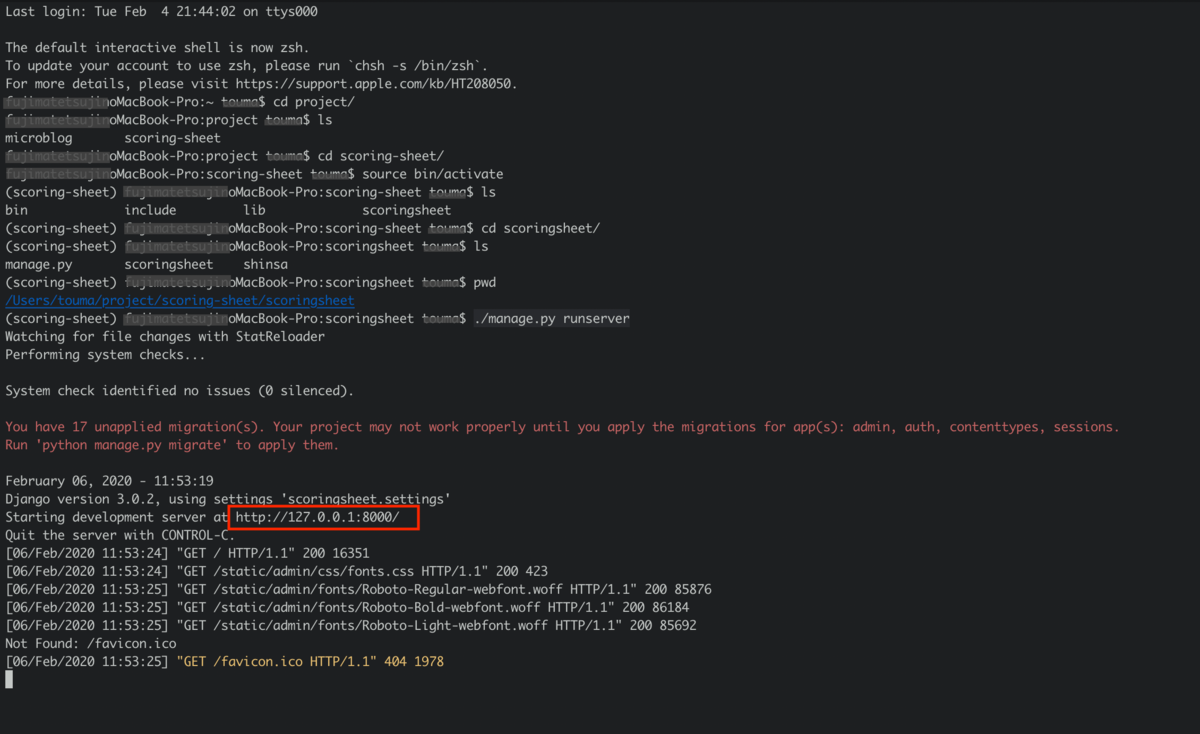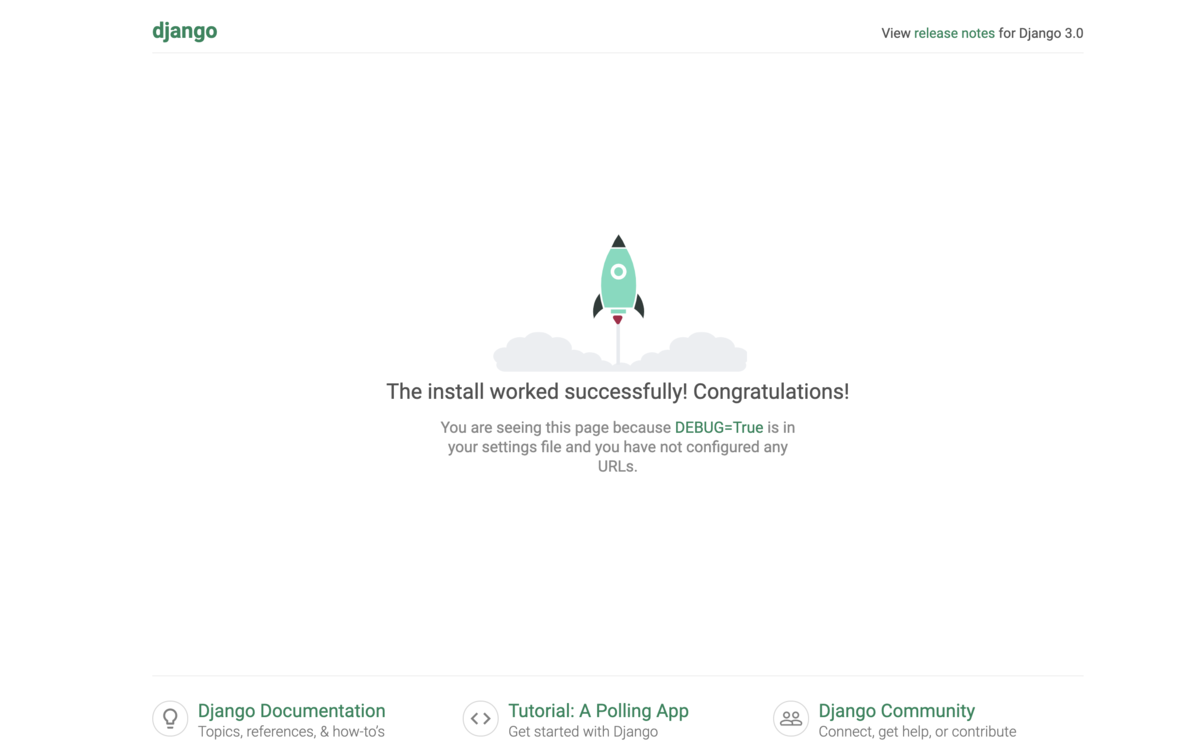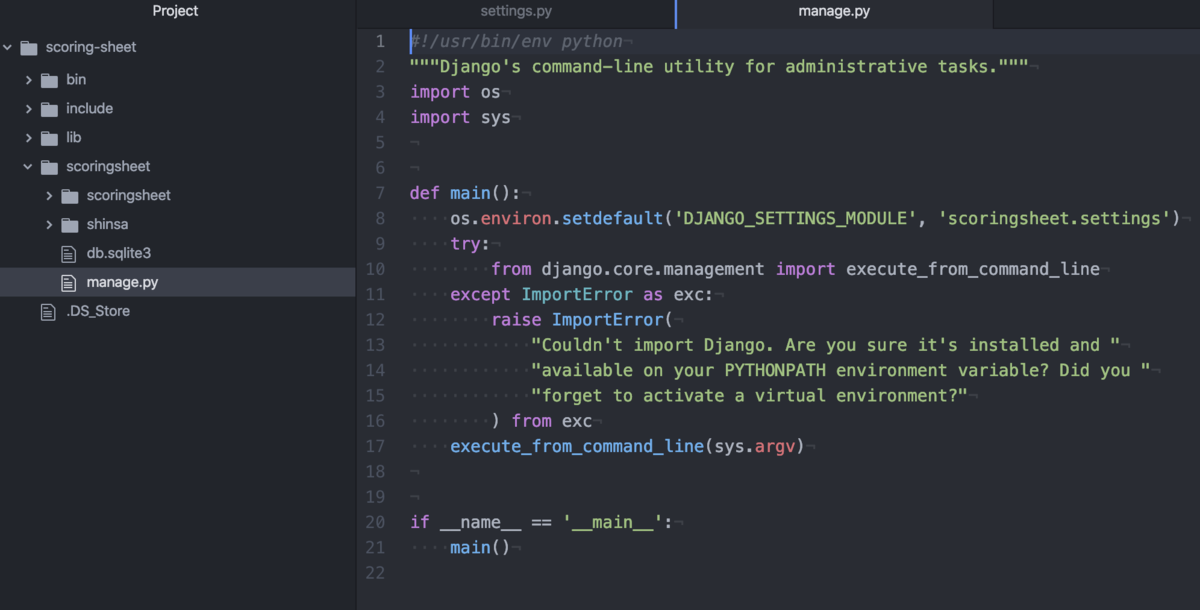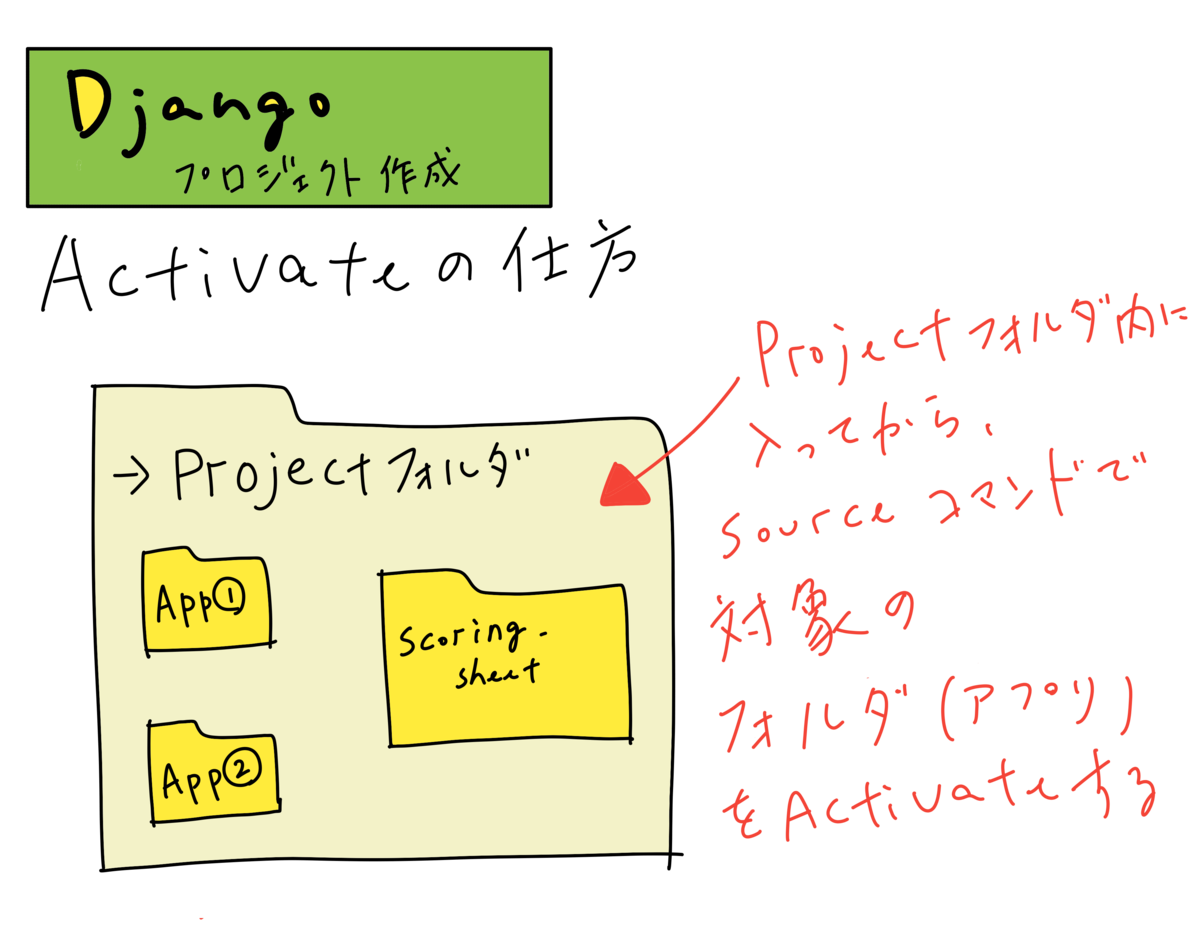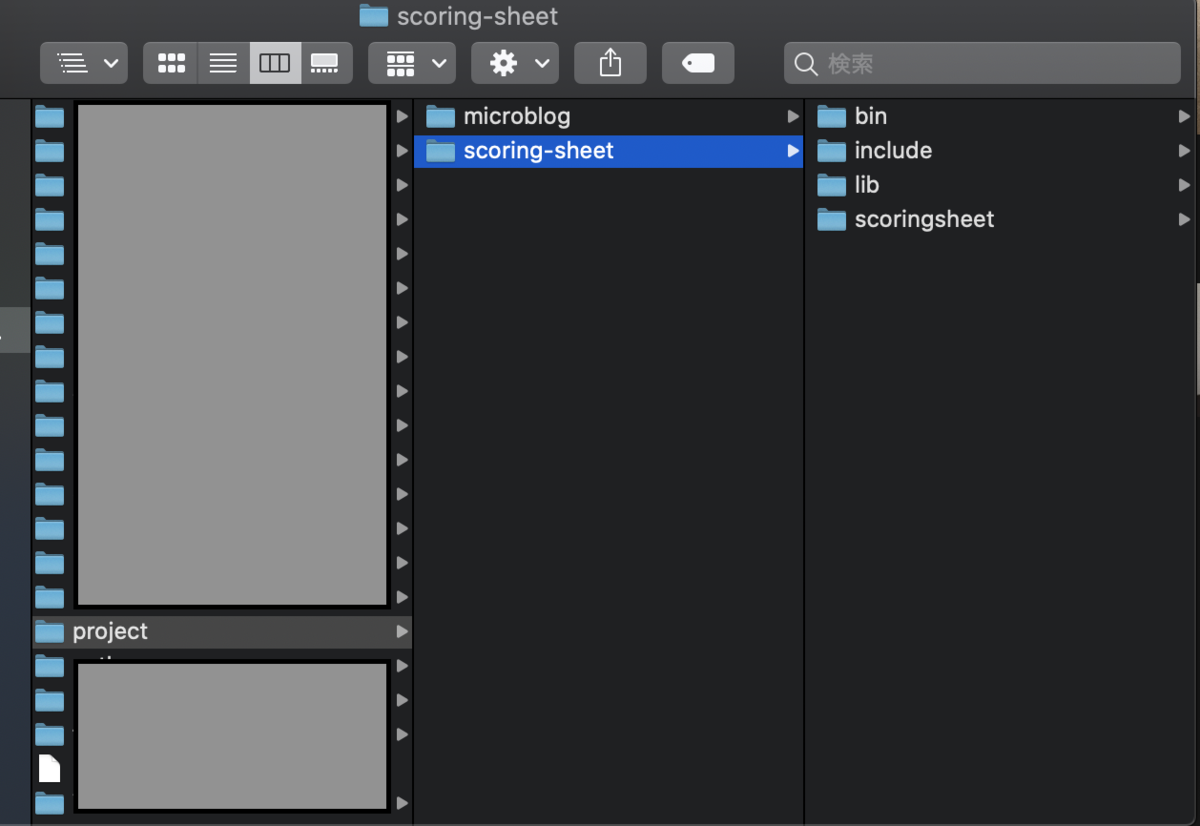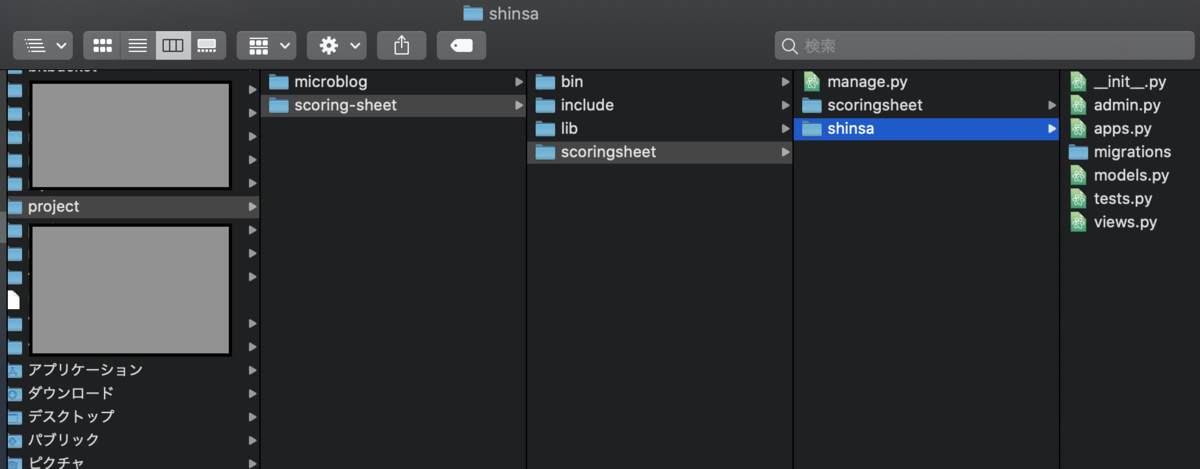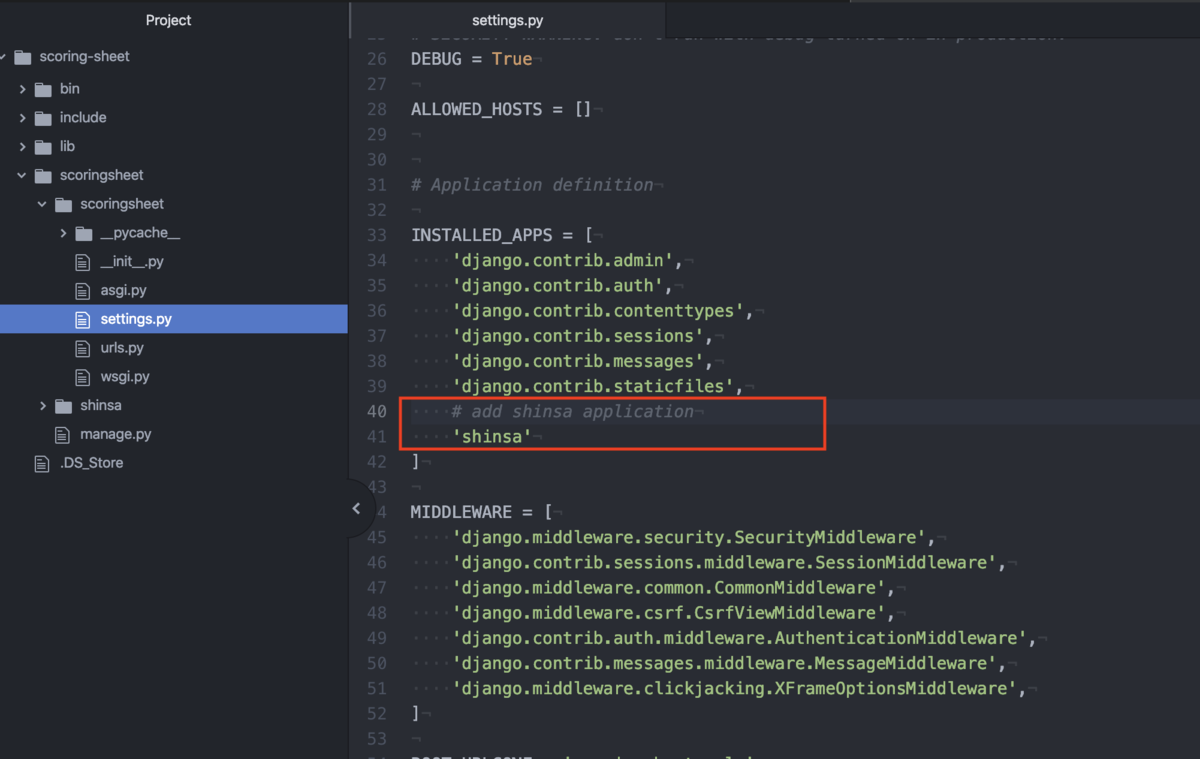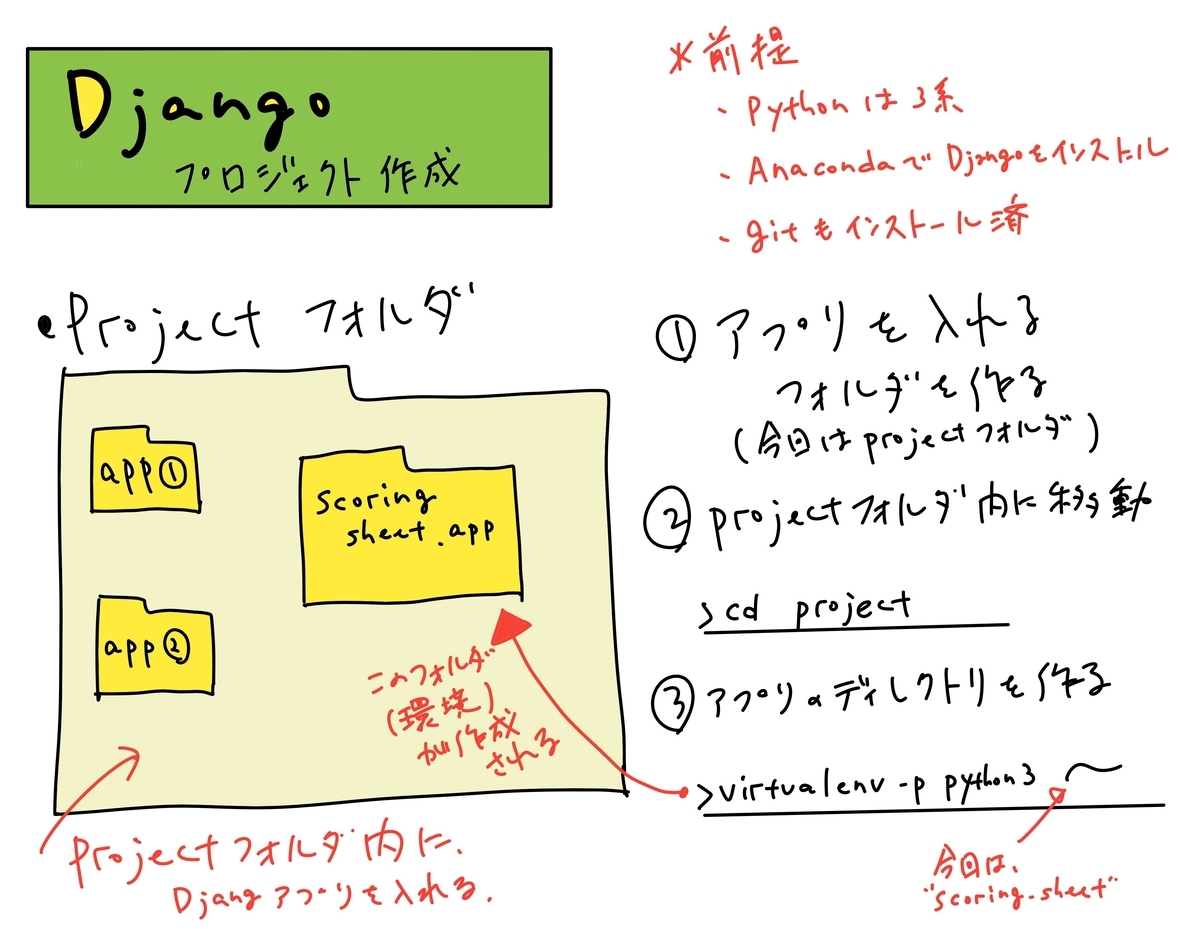前回テーブル定義を考えたので、
www.te-tou.tokyo
今回「Django」でプロジェクトを作成します。(環境構築)
前提
- Pythonは3系を選択
- Anacondaをインストール済み
- gitもインストール済み
流れ
言葉の意味は置いておいて、ざっくりとプロジェクト作成の流れです。
- アプリを入れるフォルダ(ディレクトリ)を作成
- フォルダ内に移動し、virtualenvでアプリのディレクトリを作成
- 作成したアプリディレクトリを起動する(アクティベート)
- アクティブになったディレクトリにDjangoをインストールする
- アプリを終了する(ディアクティベート)
いったんこれでDjangoアプリの土台が作成できます。
virtualenvについて
あっているか分かりませんが、私の解釈で。
Djangoは一つのフォルダの配下に、複数のアプリが作られます。
その複数のアプリ一つ一つに対して、(独立した)環境構築をする事のようです。
(一つの環境で複数のアプリが動いていると、よくないみたいです。)
※頭の中を整理するために書いた図です。
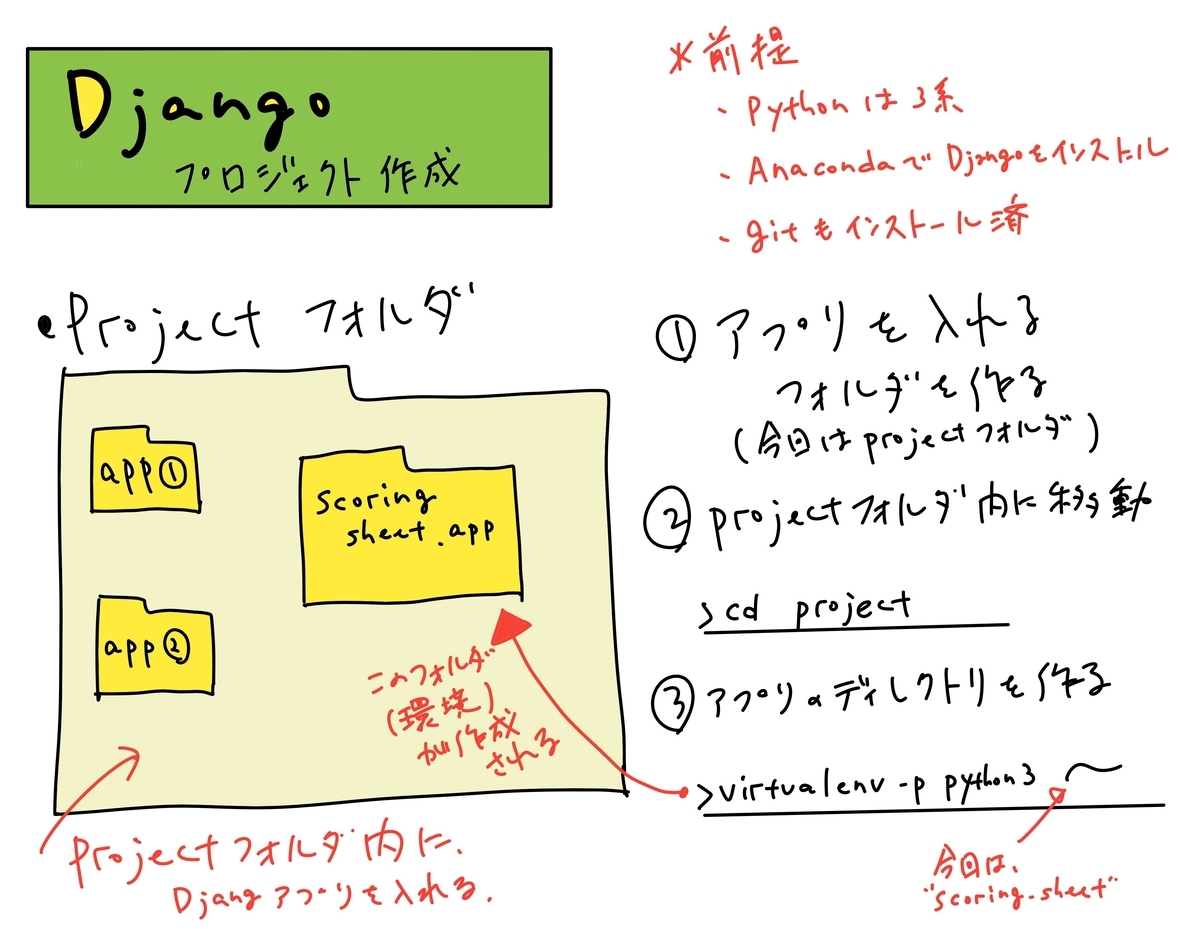
Djangoの環境構築について
アプリを動かすときは
アプリを終了するときは
こんな感じです。
環境構築
pythonがちゃんとインストールできてるか確認します。
$ python -V
それらしき表示が出ればOKです。
私の場合は、こんな感じです。

python -V
Djangoアプリをいれるフォルダ(今回はprojectフォルダ)がある前提で、そのフォルダ内に移動します。
$ cd project
virtualenvでアプリのディレクトリ(環境)を作成します。
(今回は、"scoring-sheet"アプリにします)
$ virtualenv -p python3 scoring-sheet
projectフォルダ内に"scoring-sheet"というディレクトリが生成されます。
これでアプリの土台ができました。
アクティベート
アプリを起動(アクティベート)します。
scoring-sheet/bin のなかに"activate"というファイルがあるのでそれを呼びます。
(macとかlinaxの場合。winはbatファイルがあるらしいので、それをダブルクリック)
$ source scoring-sheet/bin/activate
すると、ターミナルに(scoring-sheet)〜という表示が出ます。
アクティベートされた状態です。
Djangoインストール
ここまではpythonの環境を作りました。
次はこの環境の中に"Django"をインストールします。
$ pip install django
これでエラーが出たら、
$ pip3 install django
を試してください。
ターミナル(プロンプト)上でインストールの状況を表す目盛りが出てきます。
何事もなければ、これでDjangoインストール完了です。
ディアクティベート
インストールまでできたので、アプリを終了します。
$ deactivate
ターミナルの(scoring-sheet)〜という表示がなくなります。
アプリが終了しました。
これでアプリにDjangoがインストールされました。
これで環境構築ができました。